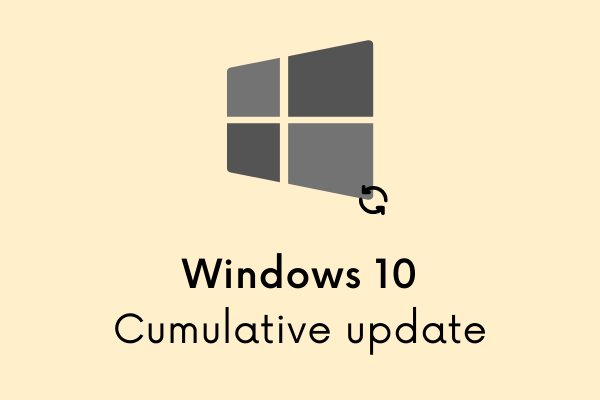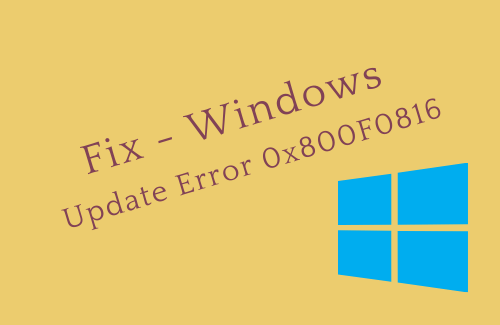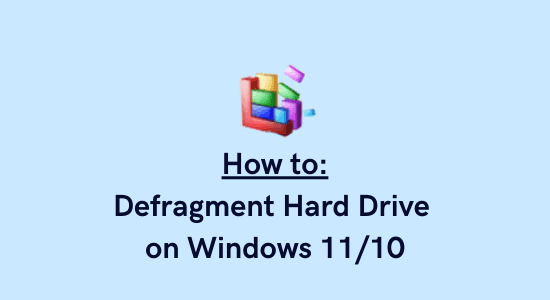Исправить ошибку установки 0x800b010a в Центре обновления Windows.
Сталкивались ли вы с ошибкой установки 0x800b010a при установке или обновлении последних обновлений патчей для Windows 11? Если да, то прочитайте эту статью до конца. В этом посте мы обсудили причины, по которым это происходит, и семь обходных путей, которые должны помочь вам исправить этот код ошибки на ПК с Windows.
Эта ошибка установки часто возникает, когда отображается сообщение об ошибке следующего содержания:
Автономный установщик Центра обновления Windows
Установщик обнаружил ошибку 0x800b010a.
Не удалось построить цепочку сертификатов для доверенного корневого центра.
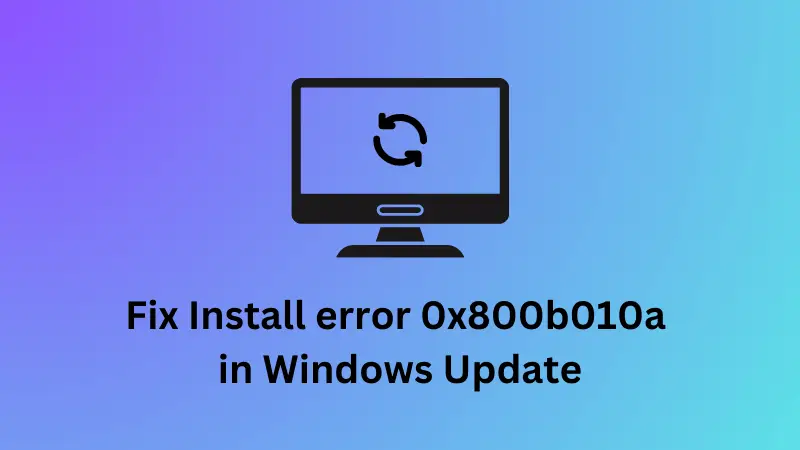
Что вызывает ошибку 0x800b010a в Windows?
Как вы можете видеть в самом сообщении об ошибке, эта ошибка возникает, когда на вашем компьютере отсутствуют некоторые обновления корневых сертификатов. Если это действительно так, вам необходимо управлять новыми сертификатами доверия или добавлять их на свой компьютер. Вот полное руководство о том, как это сделать.
Если все ваши корневые сертификаты являются подлинными и надежными, эта ошибка обновления должна возникать по одной или нескольким из следующих причин:
- Внутренние сбои: запустите средство устранения неполадок Центра обновления Windows, и вы сможете устранить эту ошибку установки 0x800b010a в кратчайшие сроки.
- Отключенные службы обновления: Центр обновления Windows работает правильно только тогда, когда все необходимые службы включены и работают в фоновом режиме.
- Неправильная дата и время: неправильная дата и время на вашем компьютере не позволяют вашей системе обновиться до следующей доступной версии сборки ОС. Исправьте настройки даты и времени, и вы сможете решить эту проблему.
- Повреждения в папках кэша: Если вы не очистили папки кэша в Windows, обязательно сначала очистите их. Вскоре после этого вы сможете установить или обновить новые обновления.
Если ни один из этих обходных путей не помогает исправить эту ошибку 0x800b010a, вы можете воспользоваться этими решениями:
1. Устранение неполадок Центра обновления Windows
Если при обновлении до последней версии сборки ОС Windows вы получаете код ошибки 0x800b010a, вам необходимо устранить неполадки Центра обновления Windows. Этот инструмент
Вот как это сделать –
- Нажмите Windows + I, чтобы запустить «Настройки».
- Далее перейдите в «Система» > «Устранение неполадок» > «Другие средства устранения неполадок» и найдите Центр обновления Windows.
- Найдите и нажмите кнопку «Выполнить», расположенную рядом с Центром обновления Windows.

Подождите, пока запустится средство устранения неполадок, и когда оно откроется, нажмите «Далее». Теперь вы можете следовать инструкциям на экране, чтобы выполнить задачу по устранению неполадок. После этого вы можете закрыть окно и перезагрузить компьютер. При следующем входе в систему проверьте, можете ли вы обновить Windows в обычном режиме.
2. Перезапустите все службы, связанные с Центром обновления Windows.
Ошибка обновления 0x800b010a чаще всего возникает, когда на вашем компьютере отключена какая-либо из служб обновления Windows. Как мы все знаем, службы обновления Windows необходимы для правильной работы обновления, вам необходимо проверить все службы обновления и повторно включить отключенную.
Вот как выполнить эту задачу –
- Нажмите Windows + X и выберите «Выполнить».
- Введите Services.msc и нажмите ОК.
- Когда откроется окно «Службы», прокрутите вниз и найдите следующие службы.
Фоновая интеллектуальная служба и служба передачи
Криптографические услуги
Центр обновления Windows
- Щелкните правой кнопкой мыши каждую службу и выберите «Запустить/Перезапустить» в зависимости от того, отключена ли служба или она уже работает в фоновом режиме.

- После включения всех этих служб перезагрузите компьютер и проверьте, сможете ли вы после этого нормально обновлять Windows.
3. Проверьте дату и время
Иногда ошибка обновления также может возникнуть из-за неправильной даты и времени на вашем компьютере. Неправильные настройки даты и времени в Windows приводят к тому, что ваша система не подключается к серверам Microsoft, что приводит к ошибке обновления 0x800b010a.
Исправьте настройки даты и времени на своем компьютере, и вы сможете обновить свой компьютер с Windows, не сталкиваясь снова с кодом ошибки 0x800b010a. Вот как это сделать –
- Нажмите Windows + I, чтобы запустить «Настройки».
- Выберите «Время и язык» на левой панели навигации и выберите «Дата и время» на правой панели.
- Включите тумблеры рядом с параметрами «Установить часовой пояс автоматически» и «Установить время автоматически».
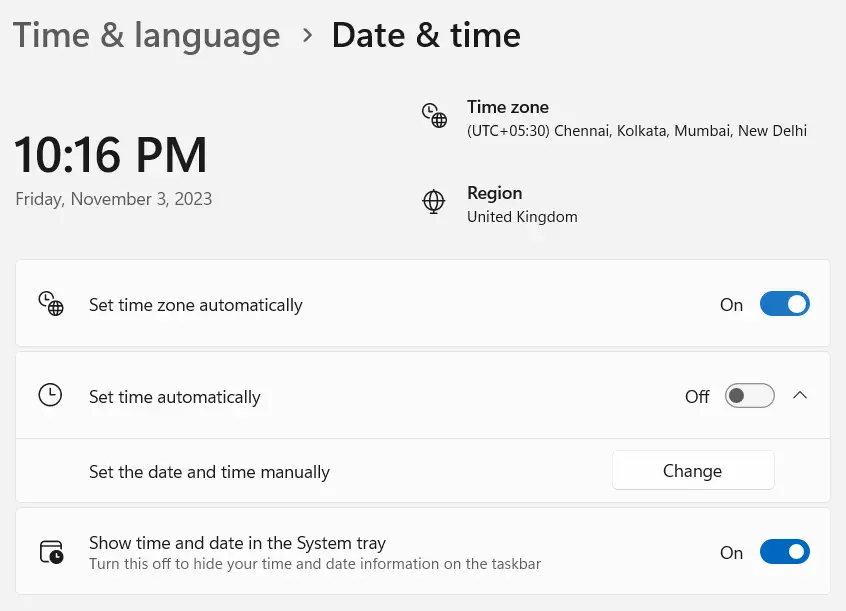
Примечание: Если переключатель «Установить время автоматически» не работает, вы можете нажать кнопку «Изменить» под ним и вручную установить время, соответствующее региону, в котором вы проживаете.
- Затем прокрутите вниз до пункта «Дополнительные настройки» и нажмите «Синхронизировать сейчас».

Примечание: При корректировке настроек даты и времени обязательно также нажмите кнопку «Синхронизировать».
4. Очистите папки SoftwareDistribution и Catroot2.
SoftwareDistribution и Catroot2 — это две папки кэша в Windows, которые содержат всю необходимую информацию о прошлых обновлениях. Со временем эти папки могут быть повреждены, что приведет к появлению кода ошибки обновления 0x800b010a.
Очистите обе эти папки и проверьте, можете ли вы нормально обновить Windows при следующем входе в систему. Обратите внимание, что вам необходимо отключить все службы, связанные с обновлениями, при очистке этих двух папок. После того, как вы успешно очистили обе эти папки, обязательно снова включите все эти службы.
Примечание: Узнайте, как сбросить компоненты Центра обновления Windows, чтобы исправить ошибки обновления.
5. Загрузитесь в безопасном режиме и обновите Windows.
Сторонние приложения и службы часто взаимодействуют с системными файлами и повреждают их. Если вам известны некоторые приложения (недавно установленные) на вашем компьютере, обязательно сначала удалите их.
Затем загрузитесь в безопасном режиме на своем компьютере с Windows 11 и проверьте, можете ли вы нормально обновить Windows, находясь в этом режиме. Безопасная загрузка отключает все сторонние приложения и службы, поэтому в этом режиме на вашем компьютере можно будет легко выполнить обновление.
6. Загрузите и установите ожидающие обновления исправлений вручную.
Microsoft выпускает отдельный пакет каждого обновления на своем официальном сайте каталога обновлений. Если вы знаете, какой пакет активации не удается установить на ваш компьютер, используйте его номер KB для поиска здесь.
Когда вы нажмете клавишу Enter, вы увидите на экране несколько соответствующих обновлений. Выберите обновление, которое лучше всего соответствует архитектуре вашей системы, и нажмите кнопку «Загрузить». Этот сайт перенаправляет вас на новую страницу, откуда вы можете скачать установочный файл (в формате .msu).
Дождитесь завершения загрузки, и когда она завершится, вы можете дважды щелкнуть загруженный файл, чтобы начать обновление до выбранной версии сборки ОС.
Вот полное руководство о том, как вручную загрузить и установить ожидающие обновления в Windows 11.
7. Обновите Windows 11 23H2 с помощью Media Creation Tool.
Если ни одно из приведенных выше решений не помогло вам устранить ошибку обновления с кодом 0x800b010a в Windows, эта ошибка не подлежит исправлению. В таких случаях вы можете скачать новейший инструмент для создания медиаи с его помощью загрузите Windows 11 версии 23H2.
После загрузки этого инструмента дважды щелкните его установочный файл, чтобы начать установку. Дважды щелкните его значок, чтобы запустить инструмент создания носителя, и следуйте инструкциям на экране, чтобы создать ISO-образ образа диска Windows 11 Multi-edition.
Кроме того, вы также можете использовать этот инструмент, чтобы сделать операционную систему Windows загрузочной, а затем использовать его для чистой установки Windows на вашем компьютере.
Как исправить ошибку обновления 800b0100 в Windows?
Код ошибки 800b0100 возникает, когда ваша система пропускает некоторые важные файлы или папки на корневом диске. Когда это происходит, Windows не может проверить подлинность и целостность пакета обновления и поэтому вызывает код ошибки 0x800b0100 при обновлении Windows.
Если вы используете сторонние приложения, загрузитесь в безопасном режиме на своем компьютере, чтобы ограничить их вмешательство. Перейдите в «Настройки» > «Центр обновления Windows», и теперь вы можете выполнить обновление до последней версии на своем компьютере с Windows 11.